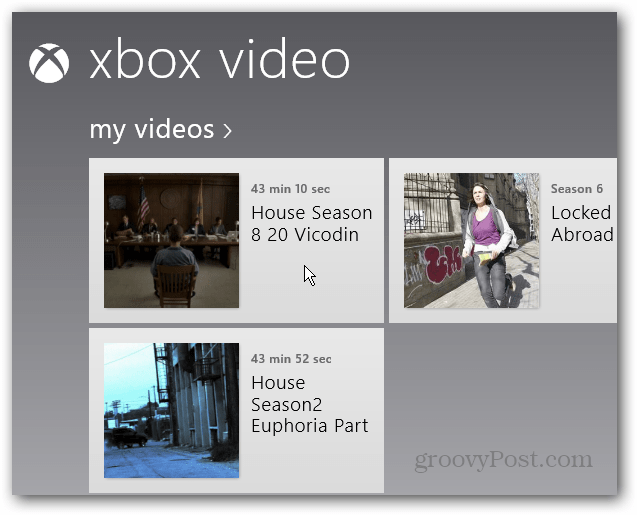Skapa ett MicroSD-kort för att arbeta med ytan RT-bibliotek och appar
Mobil Yta Microsoft Windows Rt / / March 18, 2020
Problemet med att lägga till ett microSD-kort till Surface RT är att det inte tillåter dig att lägga till det i Windows-bibliotek och använda med inbyggda appar. Så här får du det att fungera sömlöst.
Att lägga till ett MicroSD-kort till Surface med Windows RT är ett bra sätt att öka mängden lagringsutrymme du har. Men problemet med att lägga till kortet är att Windows RT inte tillåter dig att lägga till det i bibliotek eller använda det för inbyggda appar.
Exempelvis är Xbox Video och Music beroende av Windows-bibliotek i Windows för att lagra och få tillgång till köpta innehåll. Även om du lägger till dina egna filer på kortet ser inbyggda appar det inte. Det finns dock en enkel lösning för problemet. Så här installerar du ett MicroSD-kort i din yta och gör det användbart av Windows RT.
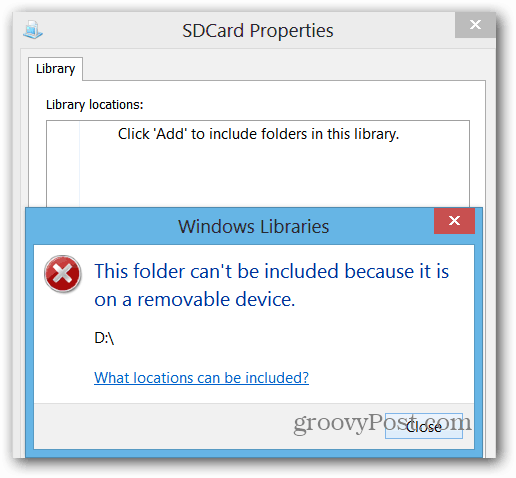
Lägg till MicroSD-kort till bibliotek på Surface RT
Efter installera ett nytt microSD-kort på din yta rekommenderar jag att du skapar en mapp för videor, musik och foton. Lägg sedan till dina egna mediefiler i varje mapp.
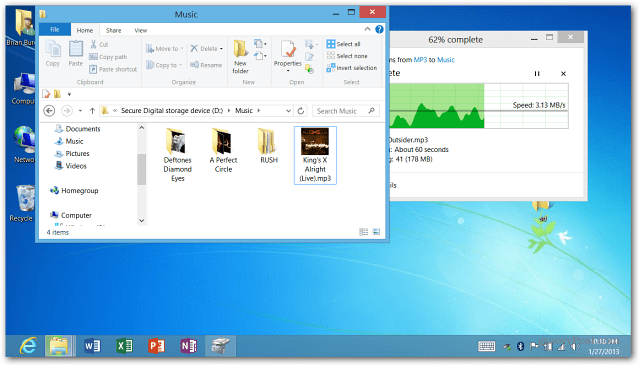
Skapa nu en ny mapp på din C: drive och namnge den något för att hjälpa dig enkelt identifiera den. Här gjorde jag en och kallade den microSD.
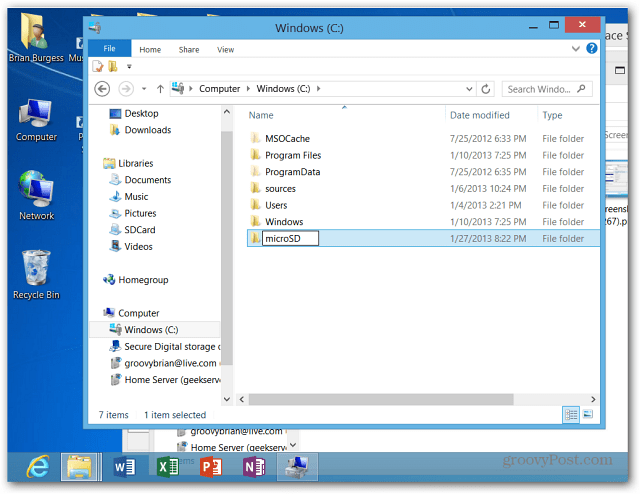
För att kortet ska fungera med bibliotek måste du öppna Diskhantering. Ja, adminverktyg finns fortfarande kvar i Windows RT, och det kan du lägg till dem på Startskärmen om du vill. Starta sedan Computer Management och klicka på Disk Management.
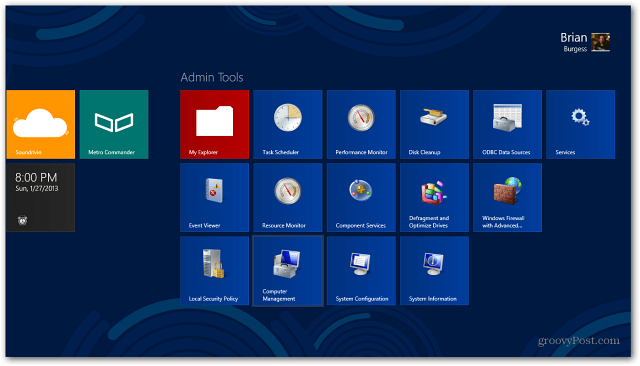
Eller träff WinKey + X att föra upp kraftanvändarmeny och välj Diskhantering därifrån.
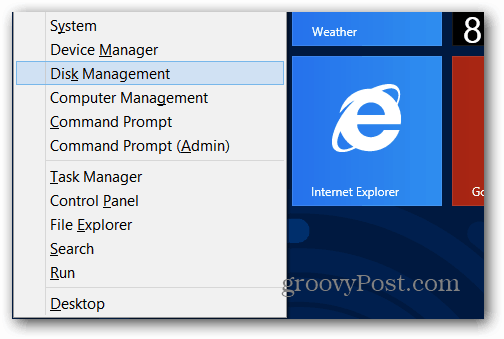
I Diskhantering ser du ditt microSD-kort. Det bör redan ha en enhetsbokstav tilldelad den. I mitt fall är det (D :). Högerklicka på den och välj Ändra enhetsbokstav och sökvägar.

Klicka sedan på Ta bort.
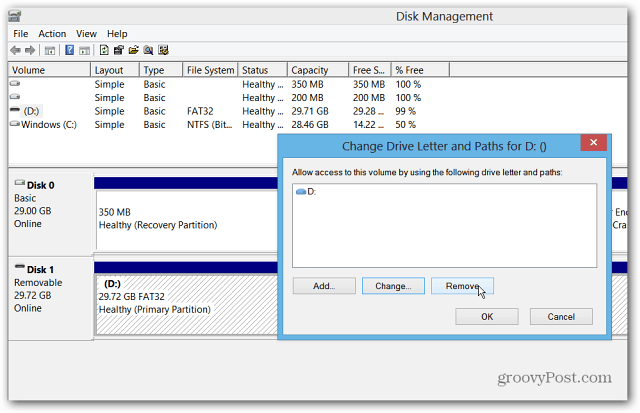
När det har tagits bort tas enhetsbrevet också bort. Högerklicka på disken igen och välj Ändra enhetsbokstav och sökvägar och sedan på knappen Lägg till.
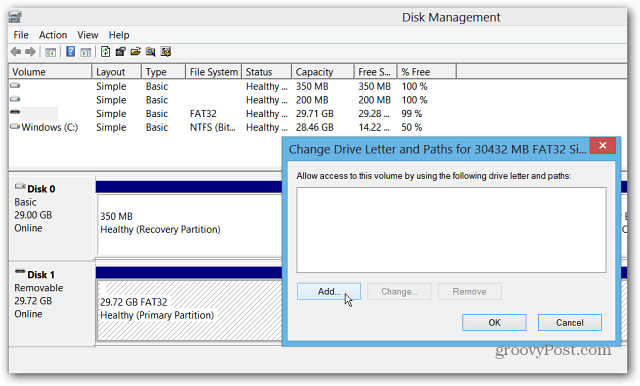
Nu kan du tilldela den en tillgänglig enhetsbokstav och välja "Montera i följande tomma NTFS-mapp" och klicka på Bläddra.
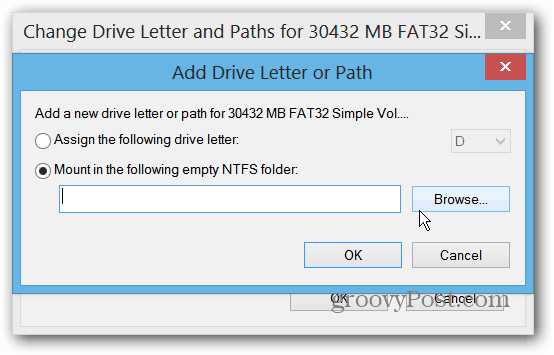
Hitta nu sökvägen för mappen du skapade på C: -enheten på ytan.
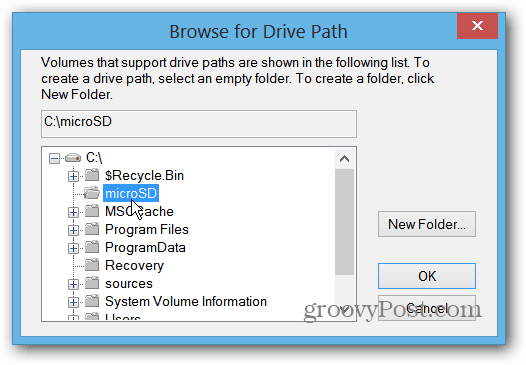
I dialogrutan Lägg till enhetsbokstav eller sökväg har du något liknande det. Klicka på OK och stäng av Diskhantering.
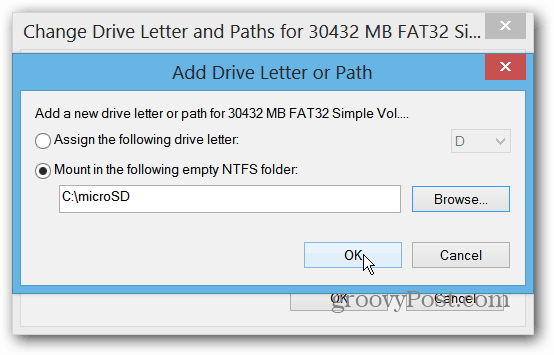
Öppna nu File Explorer och öppna ett av biblioteken. Välj hantera biblioteket från bandet.
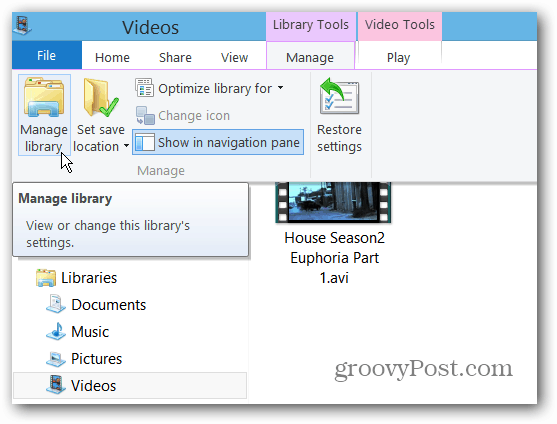
Lägg till mappen i rätt bibliotek. Till exempel lägger jag till mappen Videor från mitt microSD-kort till videobiblioteket på ytan.
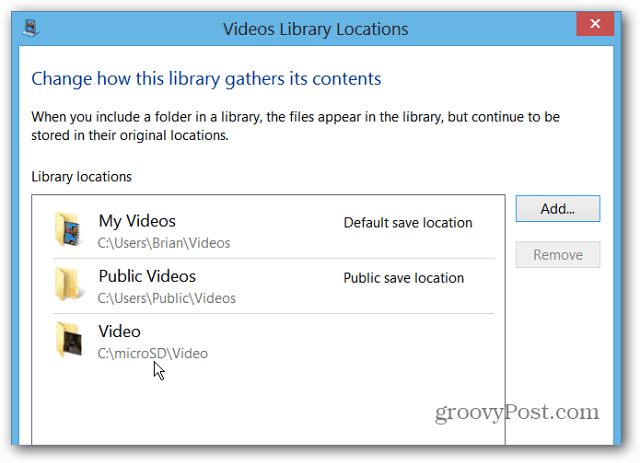
Varsågod! Öppna appen för metrostil, som Xbox Video, så ser du innehållet från microSD-kortet.